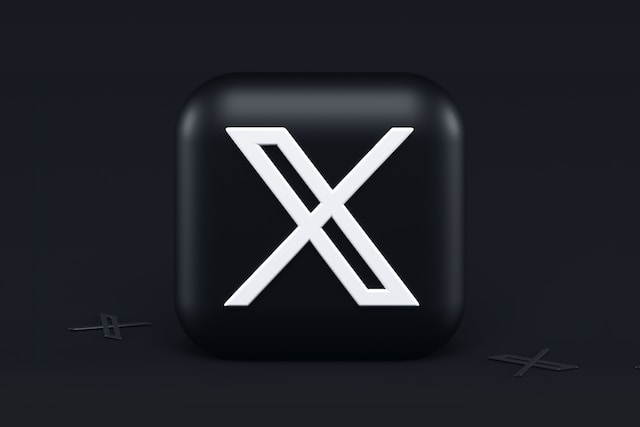O Twitter, agora X, vê a entrada e a saída de milhões de publicações todos os dias. Cada conteúdo tem o único objetivo de envolver seu público-alvo. No entanto, muitos usuários só conseguem ver uma determinada publicação uma vez e a perdem. Alguns criadores de conteúdo consistente não conseguem nem mesmo manter o controle de suas publicações. Felizmente, o sistema permite que todos encontrem publicações do Twitter por data.
Localizar qualquer conteúdo na plataforma se torna mais fácil com esse método. Tudo o que você precisa é ter um período de tempo específico em mente. Você também pode explorar a Internet em busca de soluções eficazes que não consegue encontrar no Twitter ou no X. Dessa forma, você sempre encontrará uma maneira de localizar tweets por data. Este guia discute todas as técnicas envolvidas nessa atividade.
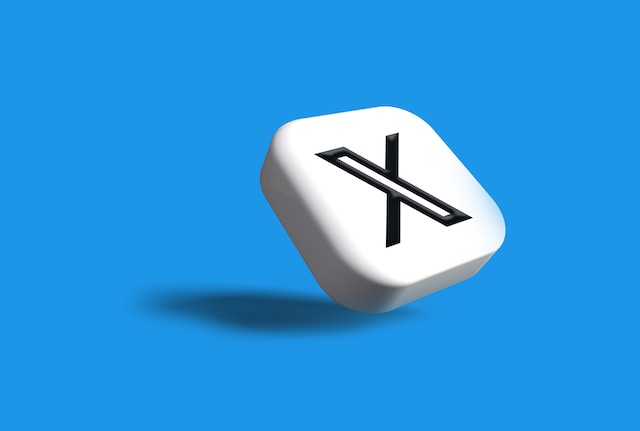
Como encontrar publicações por data com a busca avançada do Twitter: Longe do básico
A pesquisa avançada é uma das maneiras mais fáceis de localizar qualquer publicação na plataforma X ou Twitter. Ela ajuda os usuários a encontrar tweets de qualquer data, conta e nível de engajamento. Diferentemente da função de busca básica, a busca avançada do Twitter tem vários operadores de busca para restringir as buscas. Isso ajuda você e outros usuários a personalizar os resultados da sua busca sem muito esforço. O uso da função de busca avançada para encontrar tweets por data requer esses operadores de busca. Portanto, é essencial seguir um guia passo a passo.
1. Acesse a página de busca avançada do Twitter
A página de busca avançada do Twitter (X) não é um local que possa ser acessado por uma barra de navegação direta. Curiosamente, a função de busca básica do Twitter ajuda você a acessar a página avançada. Como alternativa, você pode ir diretamente para a página em um navegador da Web. Por mais fácil que pareça o acesso à página, a única desvantagem é sua limitação aos navegadores da Web. O aplicativo móvel do Twitter ou do X não pode acessar a função. No entanto, fazer login na sua conta em um navegador da Web permite que você navegue facilmente na plataforma.
Veja como acessar a página em três etapas simples:
- Clique na caixa de pesquisa no canto superior direito da página inicial do X ou do Twitter.
- Digite um termo de pesquisa para executar uma consulta. Os resultados da pesquisa serão exibidos na tela.
- Selecione a opção de pesquisa avançada no canto superior direito da tela. Como alternativa, você pode usar a opção direta.
O formulário de pesquisa avançada será exibido na tela. Agora, você deve usar os filtros de pesquisa para localizar as postagens por data.

2. Digite os termos de pesquisa na seção Palavras

A seção de palavras é o primeiro filtro na página de busca avançada do Twitter ou do X. Cada operador de busca tem uma função exclusiva para ajudá-lo caso você esteja em uma situação difícil. Às vezes, você pode não se lembrar da frase ou das palavras exatas que deseja encontrar. Mas a seção de palavras oferece uma solução para isso.
Veja a seguir como usar a seção de seis maneiras simples:
- Todas essas palavras: Aqui, você pode inserir quantas palavras conseguir lembrar para obter resultados de posts que as contenham.
- Esta frase exata: os resultados da sua pesquisa corresponderão a qualquer frase ou palavra que você digitar nesta guia.
- Qualquer uma dessas palavras: Como o nome indica, você obtém resultados de qualquer palavra-chave que inserir na guia.
- Nenhuma dessas palavras: As palavras que você digitar nesta guia não aparecerão no resultado da pesquisa.
- Essas hashtags: A execução de uma consulta para hashtags específicas deve ajudá-lo a restringir sua pesquisa. Felizmente, você não precisa necessariamente colocar o símbolo de hashtag (#) antes das palavras.
- Idioma: Clique aqui para selecionar o idioma que deseja usar para obter os resultados da busca. O Twitter ou X oferece 43 opções de idioma (no momento em que este artigo foi escrito) que você pode escolher.
3. Digite os termos de pesquisa na seção Contas
Além de pesquisar palavras, você pode localizar tweets de determinadas contas. O objetivo é localizar tweets dessas contas em um período específico.
Veja a seguir como usá-lo de três maneiras:
- A partir dessas contas: Digite o nome de usuário da conta que enviou os tweets.
- Para essas contas: Esse filtro ajuda a localizar tweets direcionados como resposta a qualquer nome de usuário de conta que você inserir aqui.
- Mencionando essas contas: Você pode inserir os nomes de usuário das contas para pesquisar tweets que as mencionem.
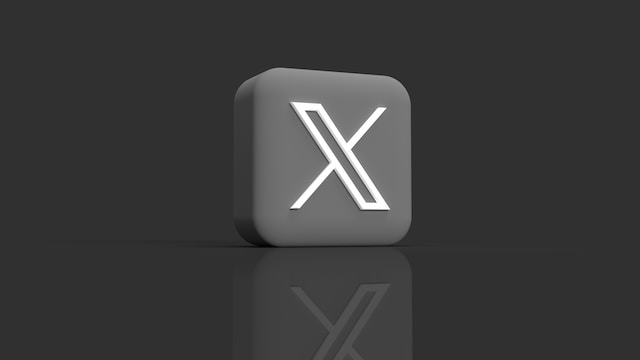
4. Ajuste o filtro e a seção de engate
Depois de inserir as palavras e as contas, você precisa decidir o tipo de publicações que deseja localizar. A seção de filtros permite localizar tweets, incluindo respostas e publicações originais. Também é possível acessar somente respostas a tweets de suas seleções anteriores. Além disso, seu objetivo pode ser localizar tweets que contenham links. A seção de filtros permite que você os inclua no resultado ou baseie sua pesquisa nisso.
Para que você não tenha muitas opções, a seção de engajamento permite que você escolha o nível de engajamento. Você pode inserir o número mínimo de respostas, curtidas e retweets que deseja no resultado.
5. Selecione o período de tempo para a consulta de pesquisa
Nosso principal objetivo é usar os parâmetros anteriores para localizar posts em um período específico. Portanto, você precisa definir o período de tempo que deseja. A seção "Dates" (Datas) permite que você selecione de uma determinada data para outra. Depois de definir o período de tempo, clique no botão de pesquisa no canto superior direito.
Você obterá automaticamente resultados para cada termo inserido nos operadores dentro do período selecionado.

Como encontrar publicações por data em seu arquivo do Twitter: O poder dos registros X
O arquivo do X ou do Twitter contém todos os detalhes da sua conta desde o primeiro dia. Todas as ações que você já realizou na sua conta estão no seu arquivo. Felizmente, você pode fazer o download do arquivo do Twitter e pesquisá-lo para encontrar publicações do Twitter por data.
Veja como fazer isso em nove etapas:
- Acesse sua conta no aplicativo móvel ou no navegador da Web do Twitter (X).
- Navegue até o menu de configurações e selecione "Sua conta".
- Selecione "Download an archive of your data" (Baixar um arquivo de seus dados) na página da conta. Isso solicitará que você digite sua senha e selecione um método de verificação.
- Selecione "Request Archive" (Solicitar arquivo) e aguarde até que o sistema prepare o arquivo. Isso pode levar algumas horas ou dias, dependendo do tamanho.
- Você receberá uma notificação por push e por e-mail quando o arquivo estiver pronto. Clique na notificação ou retorne à página "Your Account" (Sua conta) para iniciar o download.
- Selecione "Download Archive" para obter um arquivo ZIP contendo todas as suas atividades anteriores.
- Abra o arquivo "Your archive.html" em uma área de trabalho com um visualizador de arquivos ou em seu navegador padrão. Isso abrirá uma página que se parece com a página inicial da sua conta em uma tela de desktop.
- Você verá uma lista de suas postagens anteriores em ordem cronológica inversa. Selecione o filtro de pesquisa de datas no lado direito da tela.
- Digite o período de tempo desejado de uma determinada data para outra. Você obterá resultados para postagens dentro desse período.
Você também pode usar outras opções de filtro para restringir sua pesquisa. Ao clicar em um link de qualquer tweet arquivado, você será direcionado para a versão ao vivo da plataforma.

Como encontrar publicações do Twitter por data com ferramentas de terceiros: Use auxílios externos
Além dos métodos acima, você pode usar ferramentas externas para encontrar tweets. Várias ferramentas na Internet ajudam você a concluir o processo sem esforço. Algumas dessas ferramentas podem localizar tweets de qualquer usuário de muito tempo atrás. Outras podem localizar tweets excluídos de qualquer conta. Seja qual for o caso, essas ferramentas são eficazes em suas funções.
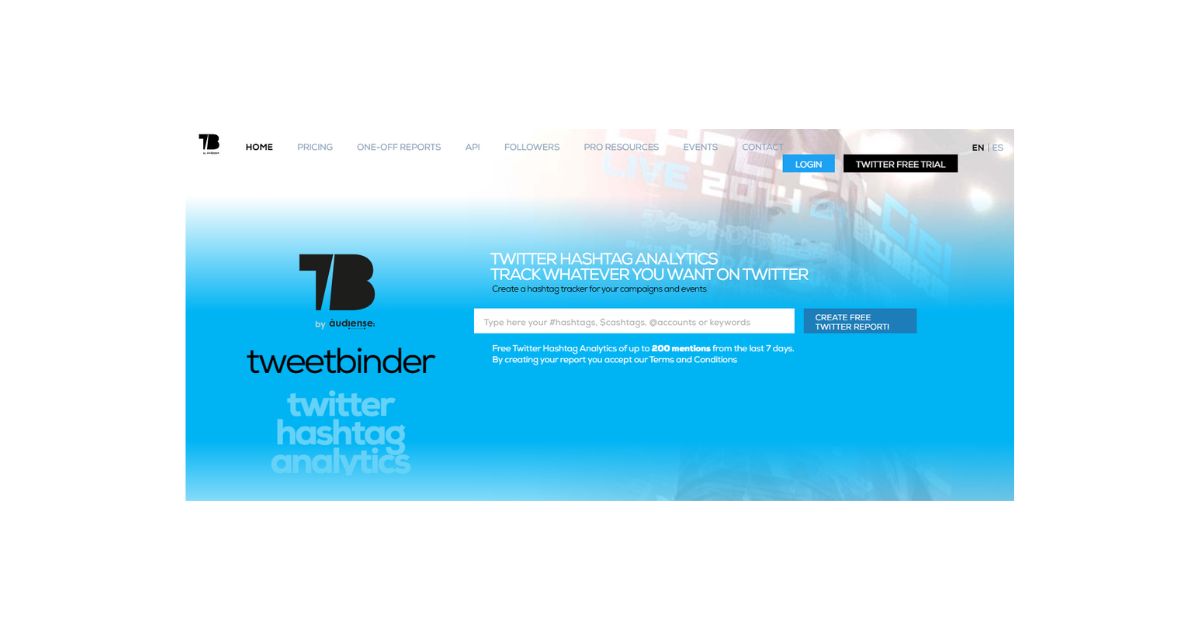
Como encontrar posts do Twitter por data com o Tweet Binder
O Tweet Binder é uma ferramenta poderosa para pesquisar tweets antigos. Ele também serve como uma ferramenta de exclusão de tweets em massa. Você pode usar essa ferramenta facilmente para pesquisar suas postagens antigas e monitorar suas atividades anteriores. Ela também ajuda a monitorar as atividades de outros usuários do Twitter e seus tweets. A avaliação gratuita de 7 dias do Tweet Binder permite que você obtenha até 500 tweets. Você terá que pagar uma taxa de assinatura para acessar o recurso avançado. Apesar disso, o Tweet Binder é fácil de navegar para todos.
Veja a seguir como usá-lo em quatro etapas:
- Acesse o site do Tweet Binder em um navegador.
- Clique na opção de login no canto superior direito e entre com as credenciais de sua conta do X ou do Twitter. Isso o levará ao painel de relatórios.
- Clique na barra de pesquisa na parte superior da página para inserir uma hashtag, conta ou palavra-chave. A ferramenta executará uma verificação e fornecerá relatórios sobre o termo de pesquisa.
- Uma lista de tweets antigos aparecerá na tela. Selecione qualquer um deles para ver os detalhes completos do relatório.
Você também pode clicar na opção "Filter By" (Filtrar por) no canto superior direito para filtrar a lista de relatórios. As opções de filtro permitem que você filtre os resultados por sete dias, 30 dias ou um ano. O resultado se enquadrará nesse período de tempo.
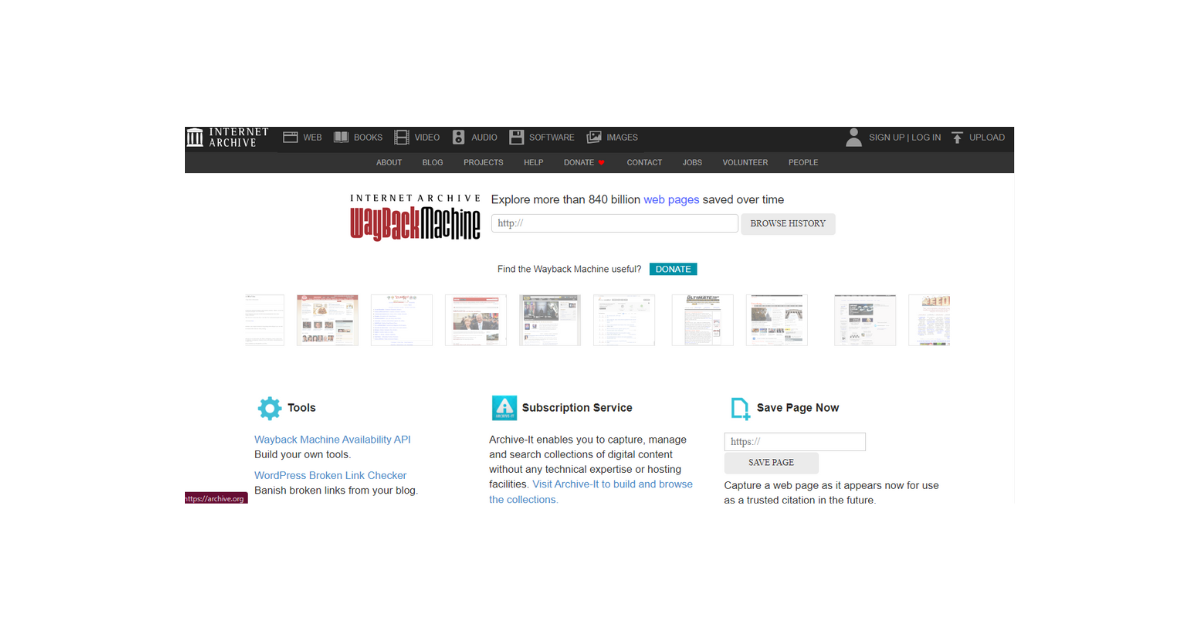
Como encontrar uma postagem do Twitter por data com a Wayback Machine
Assim como seu arquivo do Twitter, a Wayback Machine é o arquivo da Internet. Ele mantém registros de páginas de diferentes sites. Há bilhões de páginas da Web arquivadas na máquina Wayback. Além disso, é uma ferramenta poderosa que oferece resultados de pesquisa em um intervalo de datas. Entretanto, a Wayback Machine só arquiva contas populares do Twitter. Portanto, é melhor localizar tweets de páginas influentes.
Veja a seguir como usá-lo em seis etapas:
- Acesse o site da Wayback Machine em um navegador da Web.
- Clique na caixa de pesquisa na parte superior da página.
- Digite o link do URL da conta cujos tweets você deseja encontrar. O URL terá o seguinte formato: http://twitter.com/(nome de usuário da conta)
- Clique em "Browse History" para executar a consulta de pesquisa. Todas as capturas de tela dos tweets da conta na máquina aparecerão na tela.
- Ajuste a linha do tempo na parte superior da página para o ano desejado. As publicações dentro desse período aparecerão na tela.
- Clique em um balão de data na página para ir até a data exata. Você verá capturas de tela dos tweets do usuário para essa data.
Embora pareça fácil, a Wayback Machine pode lhe fornecer apenas os primeiros 20 tweets daquele dia. Talvez não seja possível acessar publicações mais antigas.

Como pesquisar datas no Twitter: A busca secundária direta
A maioria das pessoas supõe que o Twitter, também conhecido como recurso de busca X, só pode localizar palavras-chave simples. No entanto, essa função permite que você pesquise tweets em um período específico. Você só precisa aprender a pesquisar datas no Twitter para acessar essa função.
Veja como fazer isso em três etapas:
- Clique na barra de pesquisa.
- Digite o termo de pesquisa (from: nome de usuário da conta since: year-month-date until: year-month-date).
Por exemplo, from: Tweeteraser since: 2023-05-22 until: 2023-09-22. - Execute a consulta de pesquisa e obtenha resultados para os tweets dessa conta dentro desse período.
A busca por tweets antigos é essencial, especialmente se você precisar localizar e excluir tweets implicantes. Muitas pessoas podem encontrar publicações do Twitter por data usando os métodos acima. Portanto, é essencial excluir esses pequenos segredos antes que outras pessoas os vejam. Felizmente, podemos ajudá-lo a excluir muitos tweets indesejados de uma só vez.
O TweetEraser desenvolveu uma poderosa ferramenta baseada na Web para filtrar e excluir tweets em massa. Esse aplicativo da Web importa e carrega seu arquivo para excluir publicações indesejadas. O interessante é que nossa ferramenta não o incomoda com conteúdo promocional. Portanto, comece a limpar sua linha do tempo do X ou do Twitter hoje mesmo!